In dit artikel laat ik u zien hoe u een map of directory Zip en Unzipt in Linux. Dit lijkt misschien triviaal, maar soms hebben mensen moeite om het goed te doen. Laten we beginnen.
Installeren van Zip Utilities op Ubuntu/Debian
Werk eerst de apt package repository cache bij met het volgende commando:
De apt package repository cache zou nu bijgewerkt moeten zijn.
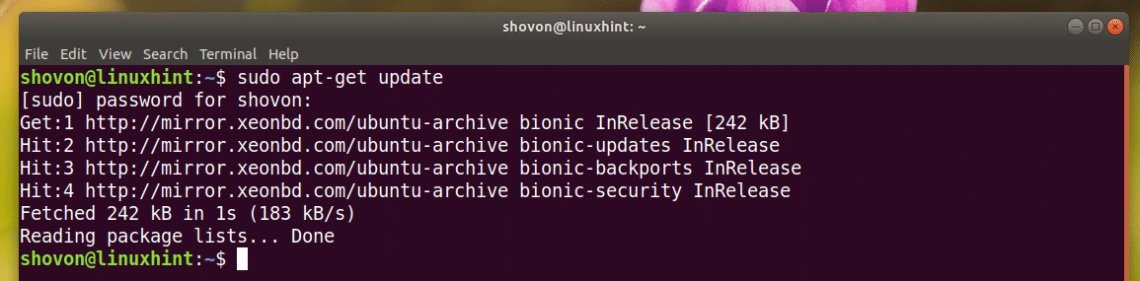
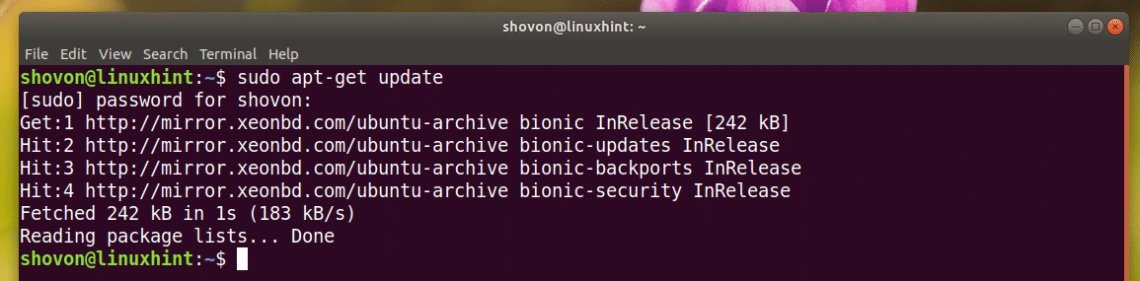
Nu zip en unzip pakketten installeren met het volgende commando:


Zip en unzip pakketten zouden nu geinstalleerd moeten zijn. In mijn geval zijn ze al geïnstalleerd.
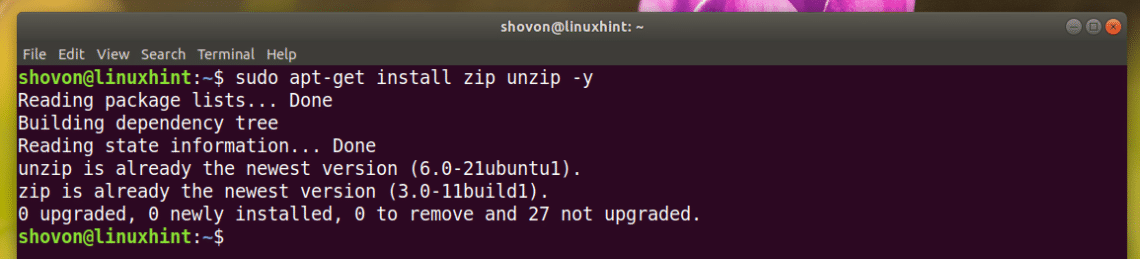
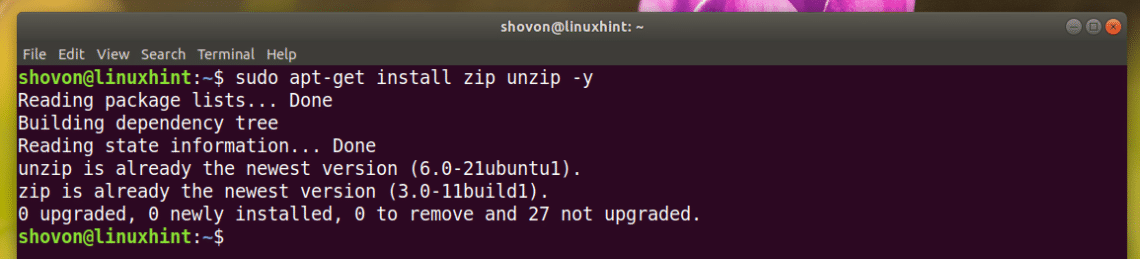
Installatie van Zip Utilities op RHEL 7/CentOS 7
Werk eerst de cache van de yum package repository bij met het volgende commando:
Installeer nu de zip en unzip pakketten met het volgende commando:


Druk nu op y en dan op <Enter> om verder te gaan.
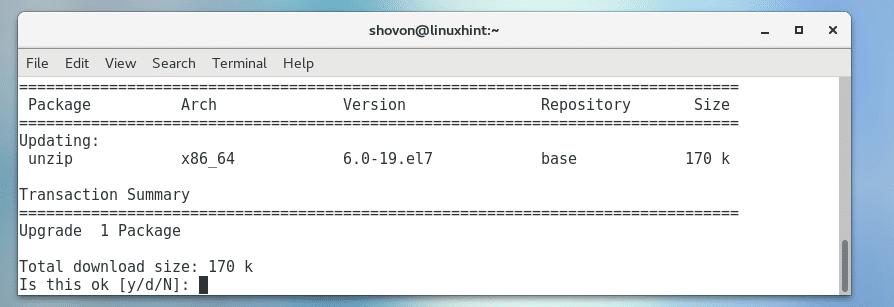
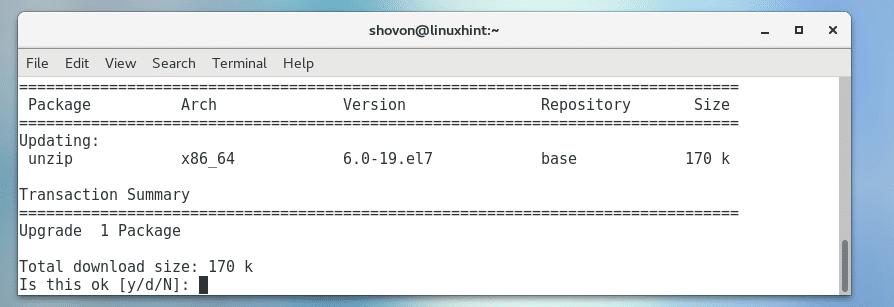
zip en unzip pakketten zouden nu geinstalleerd moeten zijn.
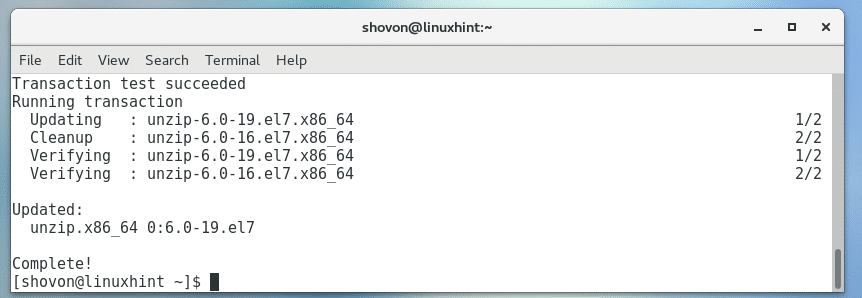
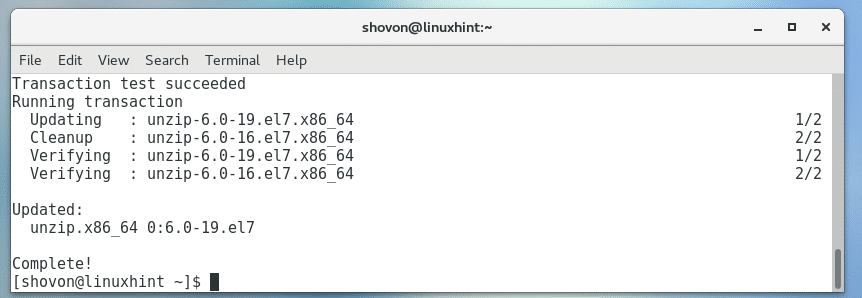
Een map/directory grafisch zippen
Als u een grafische desktop omgeving heeft geinstalleerd op uw gekozen Linux distributie, dan kunt u deze gebruiken om heel gemakkelijk een Zip archief te maken van een map naar wens.
Open eerst uw favoriete File Manager en ga naar de locatie waar u de map heeft die u wilt Zip archiveren. In mijn geval gebruik ik de Nautilus file manager in GNOME 3 desktop environment.
Laten we zeggen dat je de Downloads/ directory wilt Zip archiveren zoals aangegeven in de schermafbeelding hieronder.
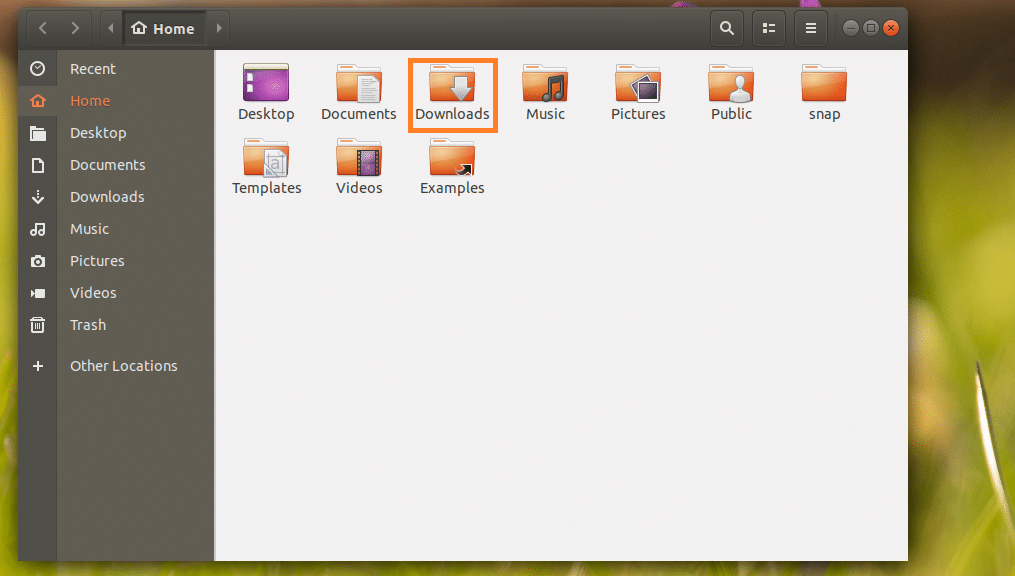
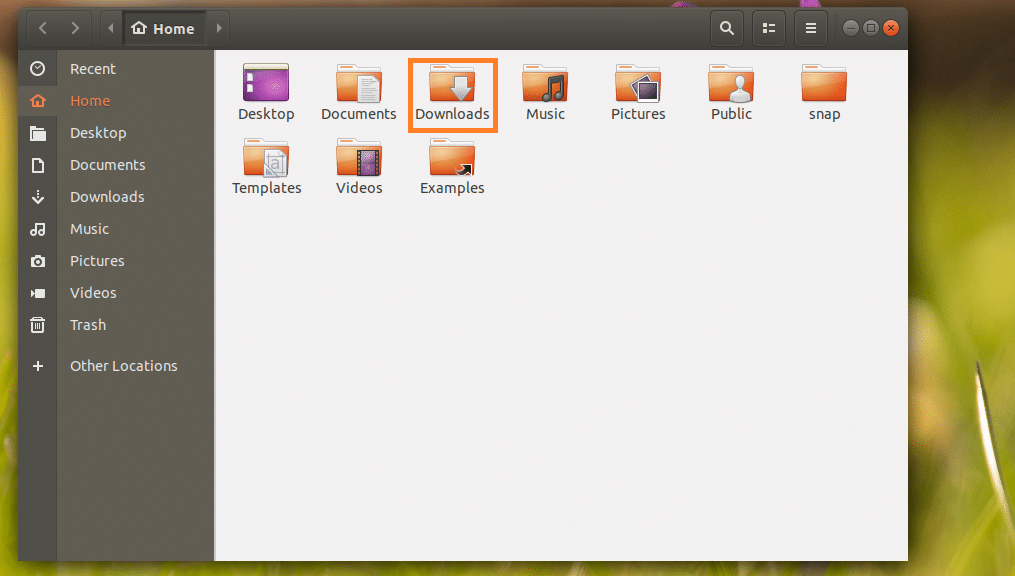
Nou klik met de rechtermuisknop op de Downloads/ directory en klik op Comprimeren… zoals aangegeven in de schermafbeelding hieronder.
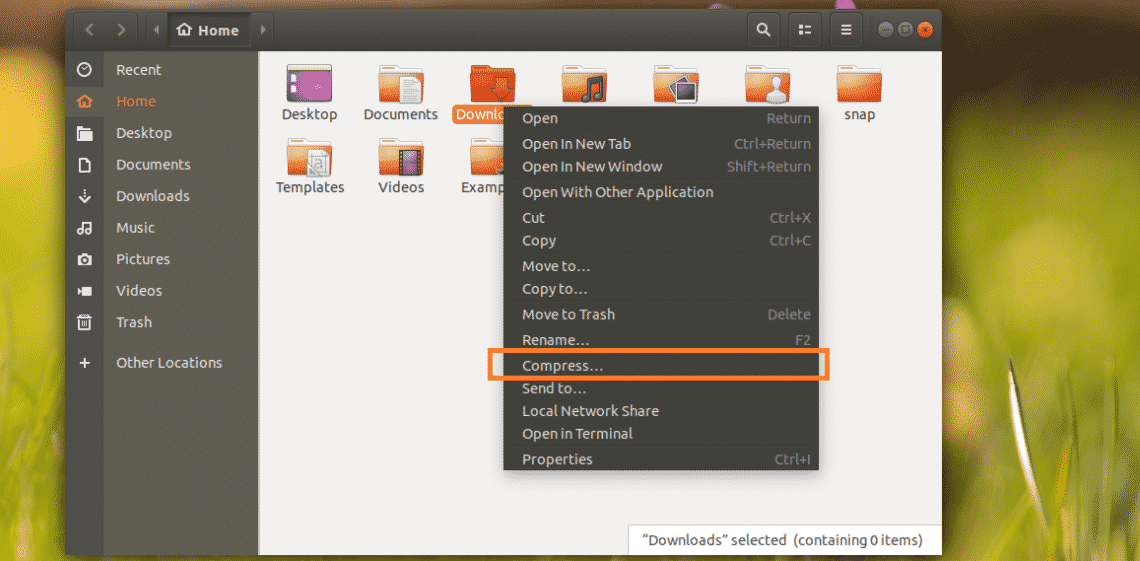
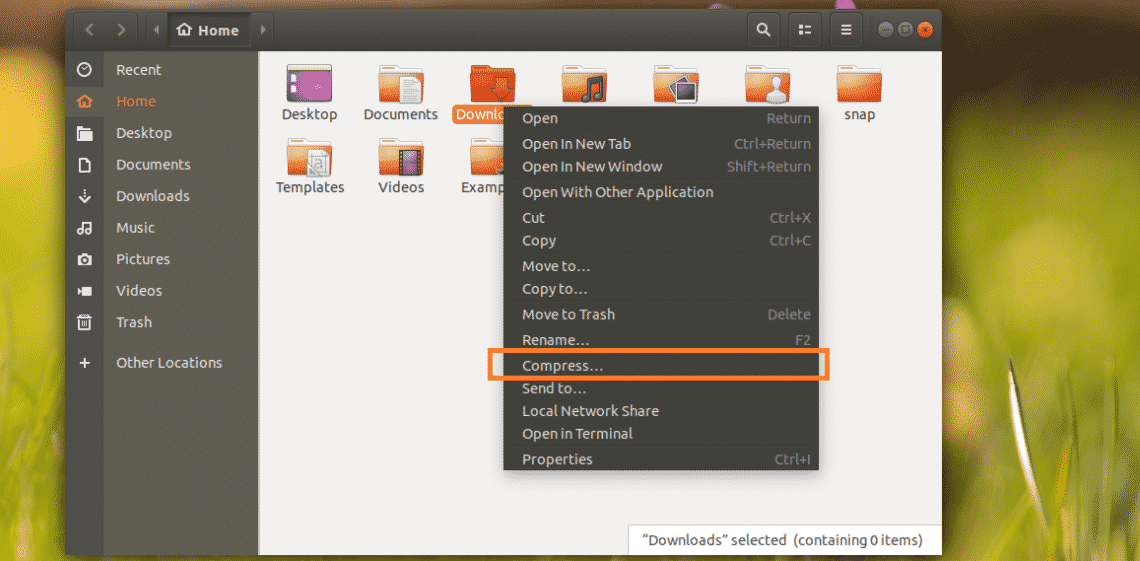
Nu typt u een naam in voor uw Zip-archief en kiest u .zip
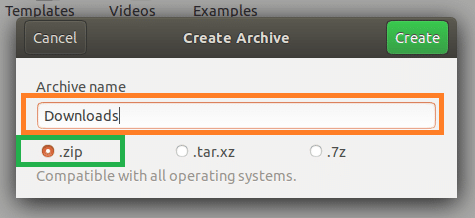
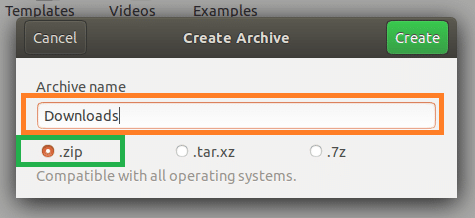
Als u klaar bent, klikt u op Maken.
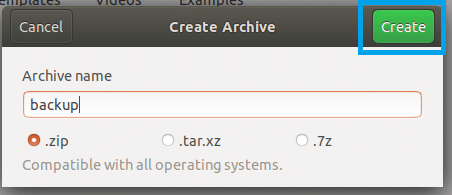
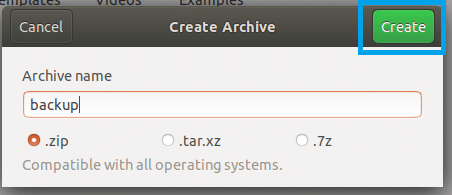
Er zou een backup.zip-bestand moeten worden aangemaakt. Dit is het zip-archief van de map Downloads/.
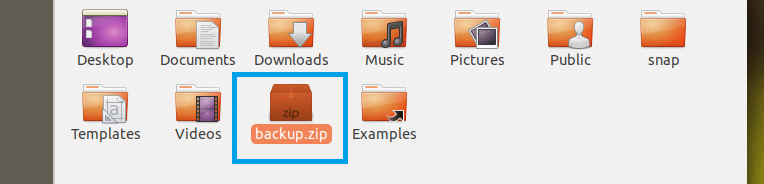
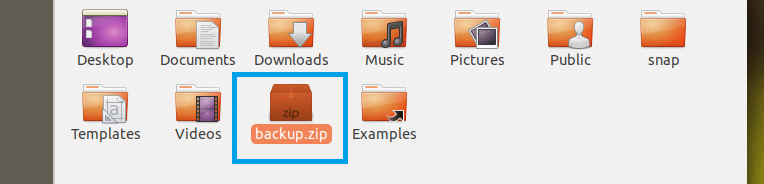
Een map/directory zippen met de opdrachtregelinterface (CLI)
Als u geen grafische desktopomgeving op uw computer hebt geïnstalleerd, hoeft u zich geen zorgen te maken. U kunt nog steeds de opdrachtregelinterface (CLI) gebruiken om een map te Zip-archiveren.
Ga eerst naar de locatie waar de map die u wilt Zip-archiveren beschikbaar is met het volgende commando:
NOOT: PATH is de locatie waar de gewenste map zich bevindt.
Voorbeeld, als u de /etc directory wilt Zip-archiveren. Dus de PATH moet de root directory /.
Ook, als je wilt Zip archiveren de /etc/apt directory, dan is de PATH moet /etc.
Let’s Zip archief, /etc/apt directory.


Het commando voor het Zippen van een map of directory is:
NOOT: FOLDER is hier de directory die u wilt Zip-archiveren. OUTPUT is het pad naar een bestand waar het Zip archief van FOLDER zal worden opgeslagen.
Voorbeeld, voer het volgende commando uit om /etc/apt directory te Zip archiveren en sla het op in de HOME directory van je login gebruiker als apt_backup.zip:
Or
$ zip -r $HOME/apt_backup.zip apt/


De /etc/apt directory of map moet worden Zip-gearchiveerd.
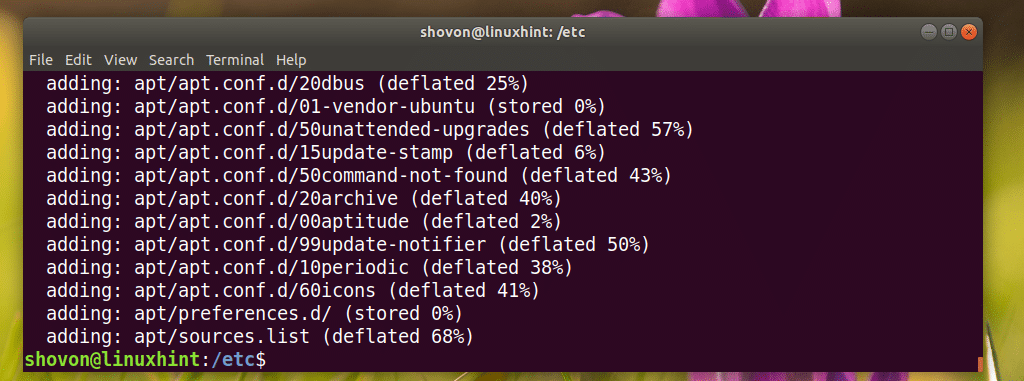
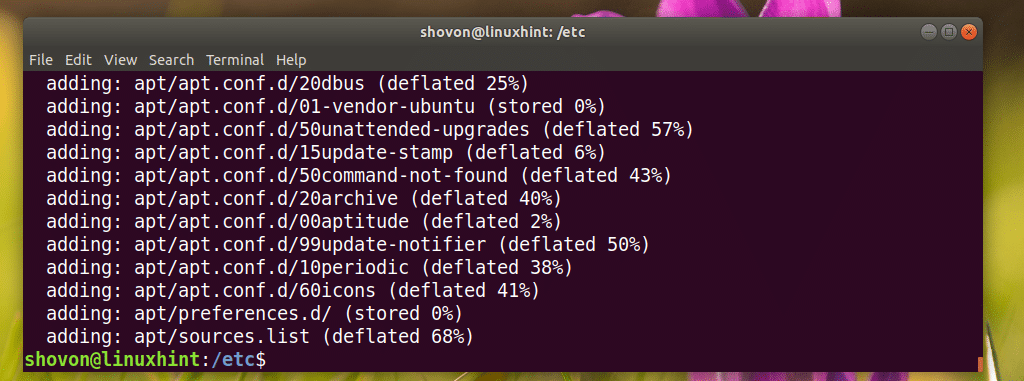
Het moet worden opgeslagen in het bestand ~/apt_backup.zip, zoals u kunt zien in de schermafbeelding hieronder.
Of
$ ls -lh $HOME
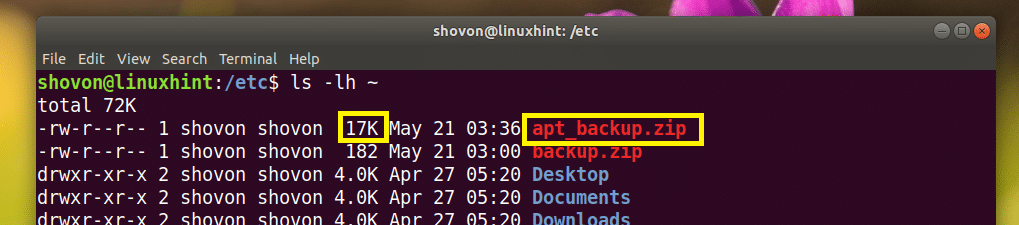
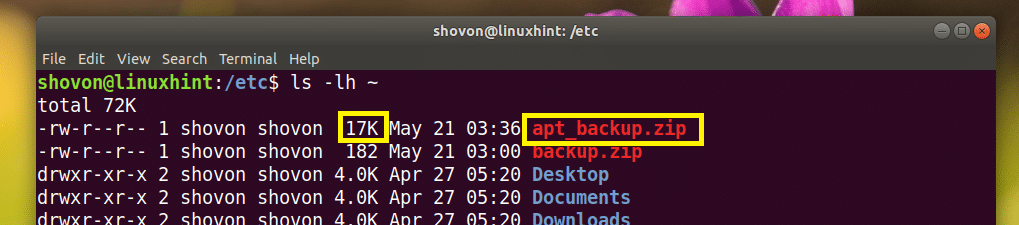
Het zip-archief grafisch uitpakken
Als u een grafische desktop-omgeving hebt geïnstalleerd, dan is het uitpakken van het zip-archief heel eenvoudig.
Klik met de rechtermuisknop op het Zip archief dat u wilt uitpakken en u zou het volgende menu moeten zien. Kies hier uitpakken of uitpakken naar… om het uit te pakken.
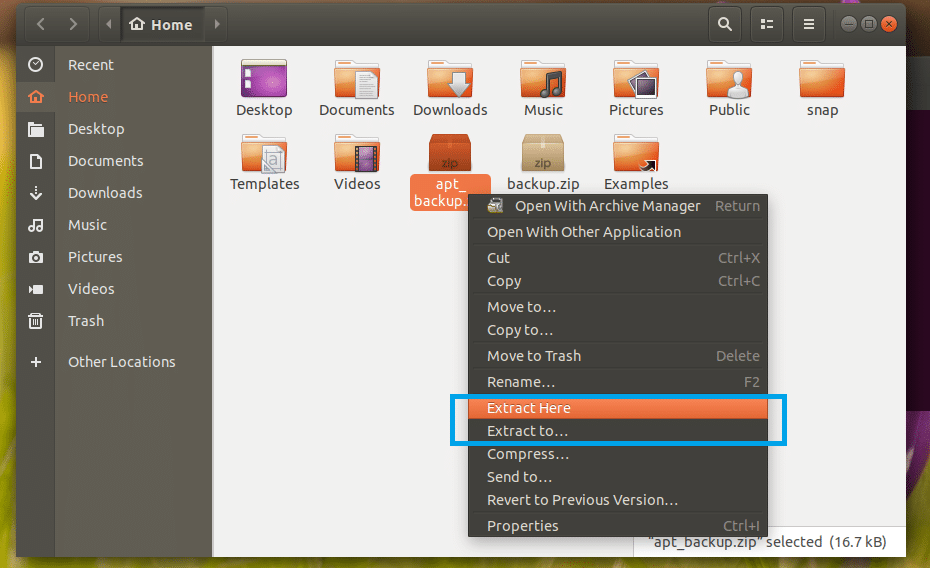
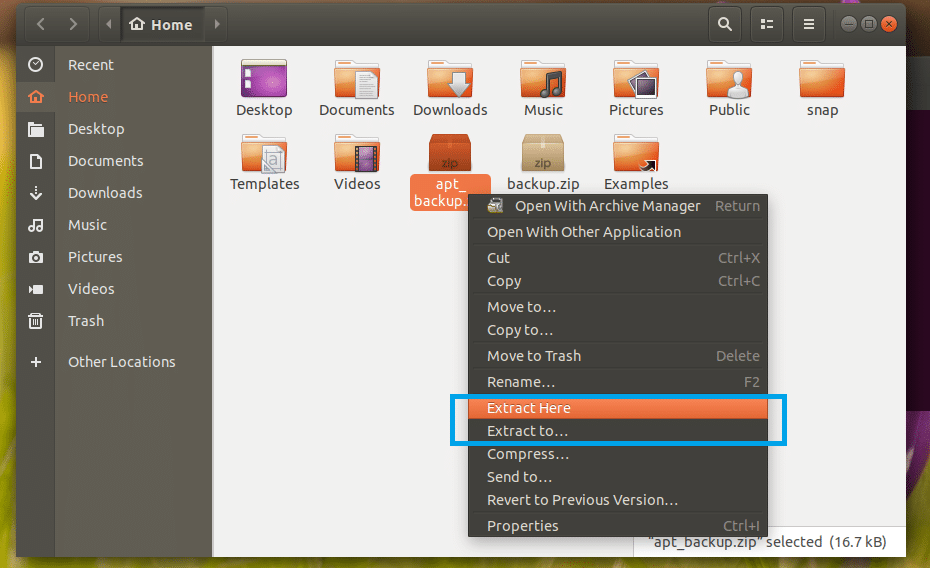
Als u het archief wilt uitpakken in uw huidige werkdirectory (de directory waarin u zich nu bevindt), klikt u op hier uitpakken. Het archief wordt uitgepakt zoals u kunt zien in het gemarkeerde gedeelte van de schermafbeelding hieronder.
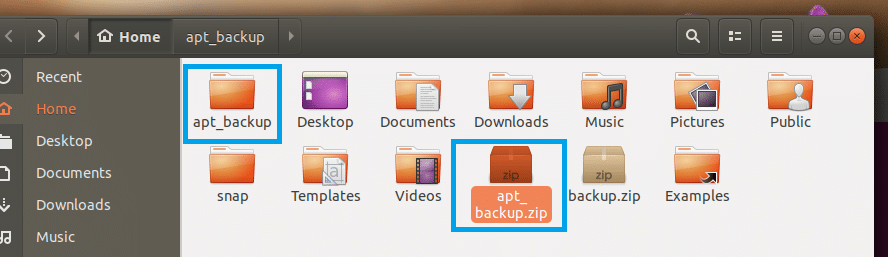
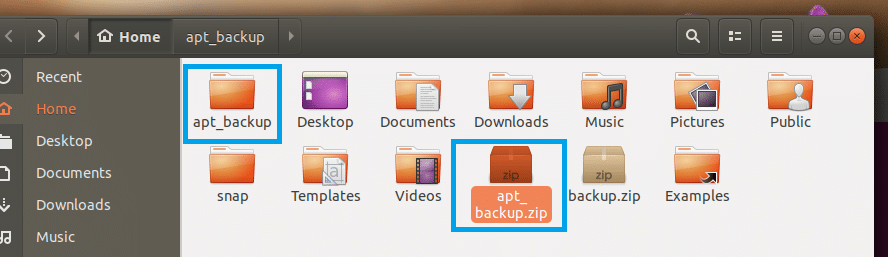
Als u het archief in een andere map wilt uitpakken, klikt u op Extract to…
Er wordt een keuzemenu voor mappen geopend zoals u kunt zien in het gemarkeerde gedeelte van de schermafbeelding hieronder.
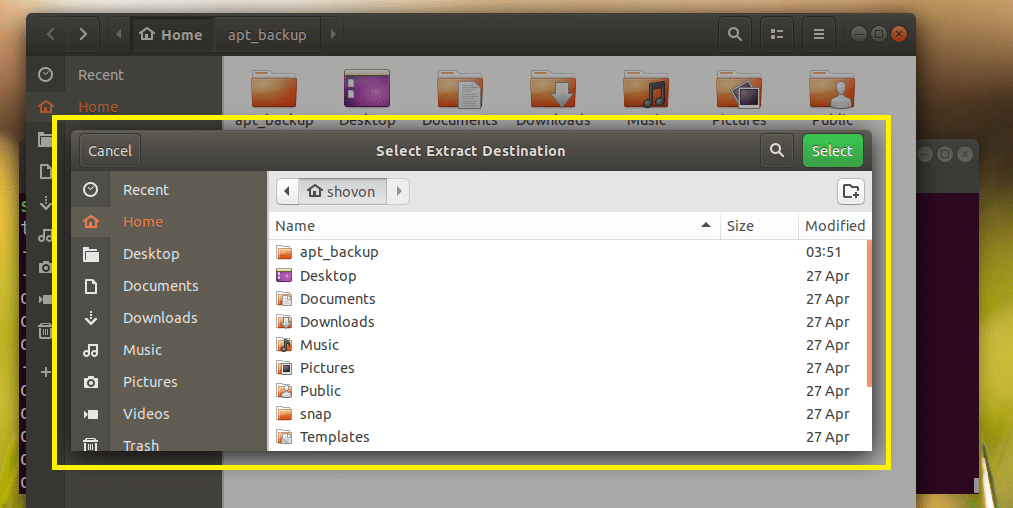
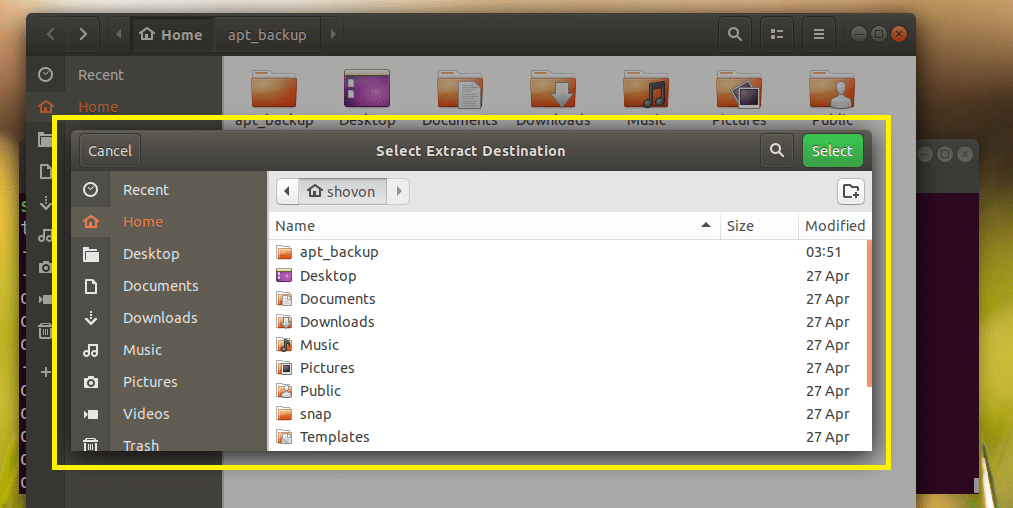
Selecteer een directory en klik op Selecteren.
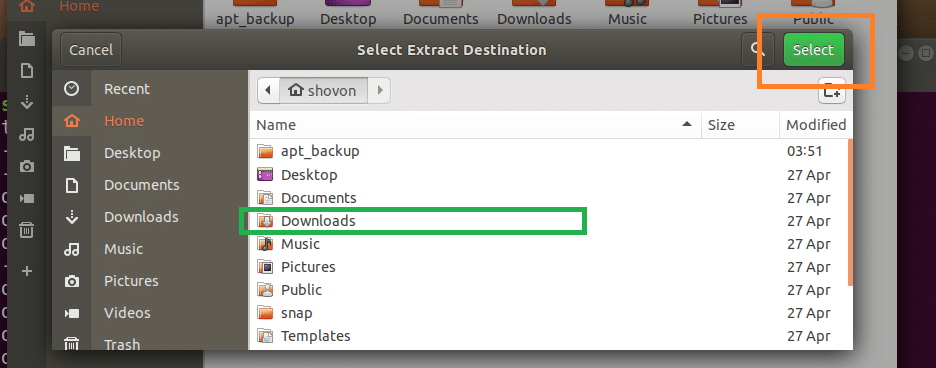
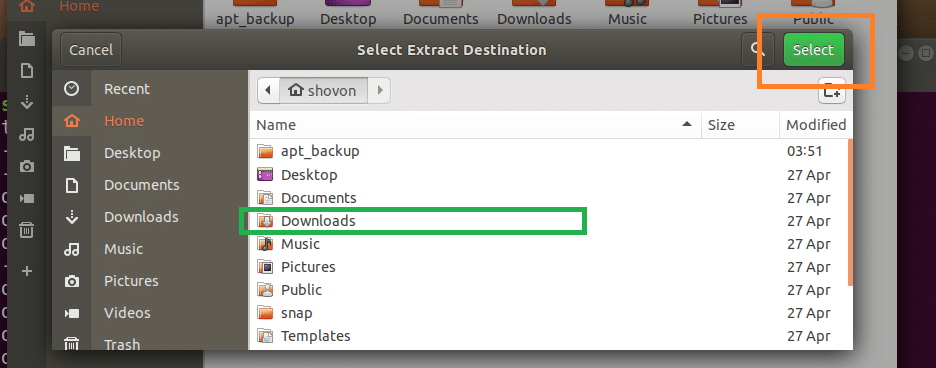
Het Zip archief zou in die directory uitgepakt moeten worden, zoals u kunt zien in het gemarkeerde gedeelte van de schermafbeelding hieronder.
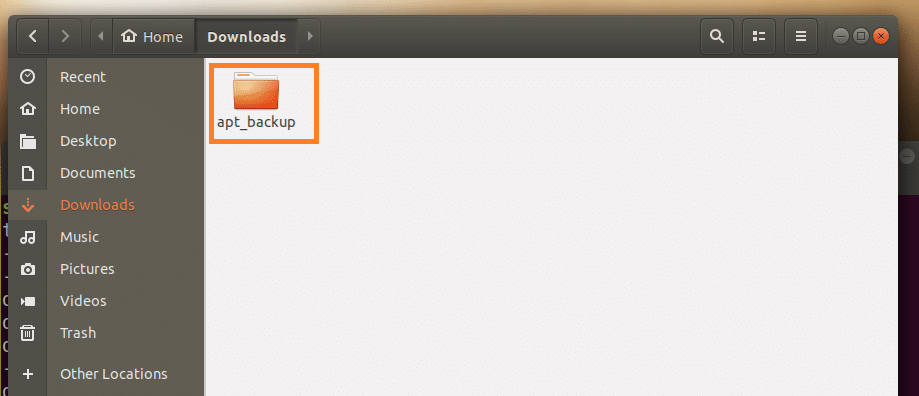
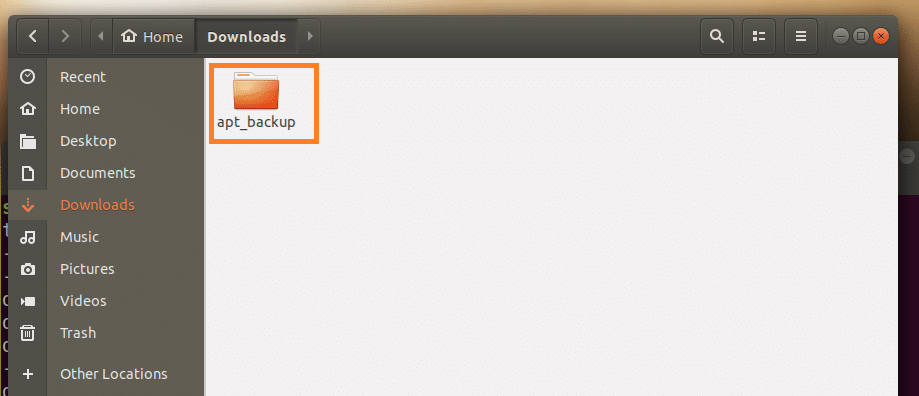
Het Zip Archief uitpakken met de Command Line Interface (CLI)
Als u de grafische desktop omgeving niet op uw Linux distributie hebt geïnstalleerd, hoeft u zich geen zorgen te maken. U kunt het Zip-archief uitpakken met behulp van de opdrachtregelinterface (CLI).
Navigeer eerst naar de directory waar u het Zip-archief wilt uitpakken met het volgende commando:
NOOT: EXTRACT_DIR is de directory waar u het Zip-archief wilt uitpakken.
Dan voert u het volgende commando uit om het Zip-archief uit te pakken:
NOOT: Hier is ZIP_ARCHIVE het pad naar het Zip-archief dat u wilt uitpakken.
Bij wijze van voorbeeld, laten we het bestand ~/apt_backup.zip bestand uitpakken in de ~/Downloads directory.
Navigeer eerst naar de ~/Downloads directory:
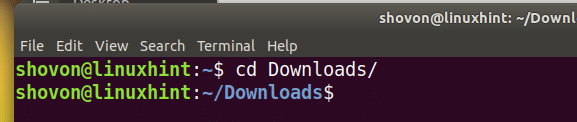
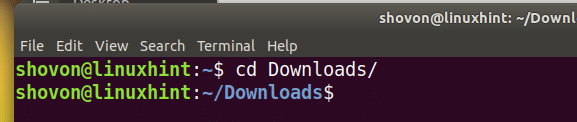
Voer nu het volgende commando uit om het apt_backup.zip bestand uit te pakken:

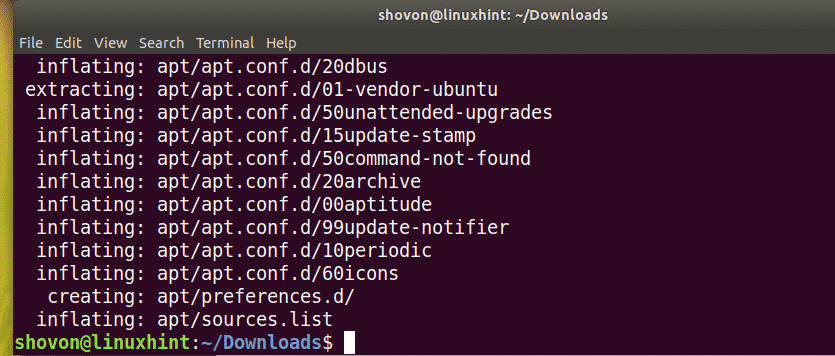
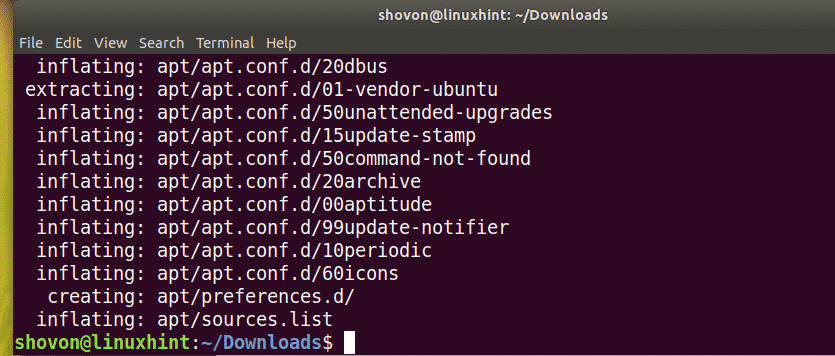
De uitgepakte apt/ directory.


Zo Zip en Unzip je een map of directory in Linux. Bedankt voor het lezen van dit artikel.